
確定申告の時期がやってきました!
みなさんは順調に確定申告の作業は終わりましたでしょうか?
今年2021年(2020年・令和2年分)は確定申告の提出期限は(期待通りに?)1か月延長し令和3年4月15日(木)までとなっております。
わたしは2020年に個人事業主となりました。
今回初めての確定申告で、きちんと申告出来るか不安でした。
手書き用の確定申告書と書類の書き方についての書類が税務署から届きましたが、手書きで申告書を書くのはとっても大変そう…。
初めてでわからないのなら税理士さんに丸投げしてしまえば安心ですが、税理士さんにお願いできる方ばかりとは限りません。
がんばってExcelで帳簿をつければ会計ソフトのお金はかからないけれど、知識がなければ帳簿のつけ方もわからないなんてこともあります。
国税庁のサイトの「確定申告書等作成コーナー」を見ても初めてだとまず何をすればいいのかもわかりません。
それでもオンライン会計ソフトとe-Taxとを使えば簡単に確定申告が出来ました!
そこで今回は、オンライン会計ソフト「やよいの青色申告 オンライン」とe-Taxを使った確定申告について、わたしがつまずいた点なども含めてお伝えします♪
この記事はこんな方におすすめ
- 初めて確定申告をする人
- e-Taxでの確定申告を予定している人
- 税務署で並びたくない人
- 正直帳簿付けとか確定申告とかよくわからない人
- パスワード方式とマイナンバーカード方式とで迷っている人
- マイナンバーカードを持っている人
こちらもCHECK
-

マイナンバーカードを使ってみた!申請の仕方は簡単!確定申告に備えて早めに作っておこう!
マイナンバーカードを持っていると、確定申告が自宅から簡単に行えるようなりますし、節税になります。
早めに申請しておけば確定申告までにカードの準備が間に合うかもしれません!
そこで今回は、実際にマイナンバーカードの申請をしてみたので、申請の仕方や申請の際に気になったことをまとめてみました♪続きを見る
クリックできる目次
そもそもe-Taxとは?
e-Taxとは、さまざまな法的書類の申請や届け出をインターネットを使って行うことが出来るシステムの事で、正式名称を「国税電子申告・納税システム」と言います。
確定申告で知られていますが、実は相続税や贈与税などの各種税金の手続きや、税理士試験受験願書の提出なども出来るようです。
実はe-Taxで開業届も出せるので、今年の確定申告は白色で行った人も、ついでに開業届を出して来年から青色で申告出来るようにするのもいいですね♪
なぜe-Taxでの確定申告を選ぶのか
国税庁のe-Taxのサイトを見てみても、e-Taxでの確定申告は難しそうに見えるかもしれません。
初めてだと尚更、ちょっと敷居が高く思う人も少なくありません。
けれども、e-Taxでの確定申告はメリットがいっぱいありますし、実際にやってみると思ったより難しくありません。
そこで、まずはなぜe-Taxでの確定申告を選ぶのかを見てみましょう♪
税務署に行かなくていい
2021年はまだ2020年からのコロナウィルスが落ち着いておらず、混んでいるであろう税務署や確定申告の会場で長時間並ぶのは避けたいところです。
まだ寒い時期に税務署に出かけるのも億劫ですし、その為に仕事を休むのもいやだなって人もいるかもしれません。
自宅から申告出来るのはとっても助かります。
24時間土日祝日でもいつでも受け付けている
税務署や会場に申告に行く場合、基本的には平日のみしか受け付けていませんし、受付時間も日中です。
しかしe-Taxでは確定申告の時期は24時間土日祝日受け付けてくれます。
土日や夜間しか時間が取れない人でも、e-Taxでの確定申告なら時間を気にせず申告することが出来ます。
2月16日より前に申告が出来る
早めに準備が完了したら、早めに申告してスッキリしたい人もいるかもしれません。
e-Taxなら1月から始まる「消費税の申告」の開始日から所得税の確定申告の書類も受け付けてくれます。
受け付けてくれるというだけで、所得税の確定申告の開始日まで預かってくれているという形となります。
そのため、期日前に申告しても受付日はあくまでも「確定申告の受付開始日」となります。
但し、時々2月に入ってから申告の内容などに変更が入ることがあるようです。
もしも、変更が入りそうな気がする人は2月16日を待って申告する方が安心かもしれません。
10万円多い控除を受けることが出来る
e-Taxでの青色申告であれば、郵送や窓口での申告より10万円多い控除を受けることが出来ます。
この控除がe-Taxでの確定申告で一番大きい特典であるともいえるでしょう。
還付が速い
郵送や窓口で申告した場合、還付金がある場合の振込に1~2か月かかるそうです。
しかしe-Taxで2月中に申告した場合、3~4週間で還付金が振り込まれます。
還付金がある場合で早めの振込を希望する場合は、e-Taxでなるべく早く申告すれはそれだけ早く還付金が振り込まれます。
期間中なら書類に間違えがあっても何度でも修正可能
郵送や窓口で申告した場合、万が一書類にミスがあったり、後になってから経費に計上する領収書が出てきたりしたら、修正が面倒です。
窓口での申告なら書類の間違いはその場でわかることならば税務署の方から教えてもらうことは出来るかもしれませんが…。
e-Taxでの申告なら、後から修正したい場合も期間中であれば何度でも修正可能です。
一番最後の送信で受付を受理してくれるようです。
その為、慣れないうちは期間ギリギリではなく、なるべく早めに申告の書類を完成させておくと安心です。
もしも、納入済みの税金や、還付済みの還付金に変更がある場合は別途連絡してくださいね。
パスワード方式とマイナンバーカード方式どちらがいいの?
ID・パスワード方式とは、マイナンバーカードを持っていなくても、インターネットを使って確定申告を行うことが出来るシステムです。
マイナンバーカード普及するまでの間の暫定的な方法のようで、今後は廃止される可能性があります。
税務署に行かないとIDとパスワードがもらえないので、マイナンバーカードを既に持っている人はマイナンバーカードで申告すればよいです。
また、ID・パスワード方式で申告する場合は、事前に「電子申告・納税等開始届出書」を提出して、「利用者識別番号」を取得する必要があります。
こちらについては、税務署等に出かける必要はなく、e-Taxソフトからインターネットで取得出来ます。
マイナンバーカード方式なら事前の手続きはいらないので、ID・パスワード方式はマイナンバーカード方式より少し面倒ではあります。
また、ID・パスワード方式では会計ソフトから直接の送信が対応していない場合があります。
その場合は会計ソフトで出力された書類を見ながら、国税庁のサイトの「確定申告書等作成コーナー」で直接金額等を入力しなければなりません。
慣れてる人や、これまで会計ソフトの書類を見ながら紙の申告書に書き写していた猛者であれば大したことはないかもしれませんが…初心者にはなかなか大変な作業かと思います。

しかし、マイナンバーカードを現在持っていない人はマイナンバーカードの発行が今年の確定申告には間に合わないので、インターネットで確定申告をする場合はID・パスワード方式で申告することになります。
マイナンバーカードの発行には時間がかかりますが、ID・パスワード方式での申告に必要な「ID・パスワード方式の届出完了通知」は税務署で即日発行してもらえます。
また2018年以降に会場などで確定申告をした人は「ID・パスワード方式の届出完了通知」を受け取っている場合があるようです。
会場で申告して書類を受け取っていた人は確認してみて下さい。
マイナンバーカードを持っている人にとってはあまりメリットがないID・パスワード方式ですが、マイナンバーカードを持っていない人もe-Taxでの申告の恩恵を受けられます。

申告前に準備しておく書類
会計ソフトを使って普段から帳簿を付けていれば、会計ソフトのメニューなどに従ってポチポチボタンをクリックすれば勝手に確定申告に必要な書類が出来上がります。
そして基本的に会計ソフトで出力された書類をe-Taxで送信して、e-Taxでは送れない必要書類を郵送で送れば確定申告は完了します。
しかし、それ以外に自分で保管しておく必要がある書類なども、事前に集めておく必要があります。
これらの書類は会計ソフトが出力した書類を印刷したものと一緒に保管しておきます。
生命保険の控除証明などは割と早い時期に届いているので、確定申告の際に慌てて探さなくてよいようにきちんと保管しておくといいです。
早めに準備しておけば、もしも紛失していて探す場合や再発行等を依頼する場合も慌てずに済みます。
- 業務に使うために購入したものの領収書
- 通販で買ったものは領収書をすべて印刷
- 通帳がないタイプの銀行口座は通帳の内容を印刷
- 会社勤めをしているorしていた場合は源泉徴収票
- 報酬や不動産収入等の支払調書
- 控除を受ける場合は控除に必要な書類
事業用口座について
会計ソフトには銀行口座のお金の動きも入力する必要があります。
しかし、こまめに銀行で通帳に記帳して会計ソフトに入力するのはとっても面倒ですよね。
主な会計ソフトには銀行口座と連携出来る機能があるので、連携しておけば銀行口座の内容を会計ソフトに入力する必要がほぼなくなります。
口座連携で会計ソフトに入出金の記録が自動で入力されているので、仕訳だけ入力すればOKです。
この口座連携が会計ソフトの強みの一つであると個人的には思います。
この口座連携のメリットを生かすためにも、事業用の口座とプライベートの口座は分けたほうがいいです。
事業専用の口座と連携しておけば、仕訳の入力も簡単になります。
今現在、事業用とプライベートの口座を分けていない人は、事業用の口座を作って少しづつでもいいのでプライベートの入出金と分けるといいでしょう!
オンライン会計ソフトについて
オンライン会計ソフトはメジャーなものに「やよいの青色申告 オンライン」「マネーフォワード クラウド確定申告」「クラウド会計ソフトfreee」があります。
この3つのうちどれかを使えば確定申告はだいたい困らないと思います。
どのソフトもそれぞれ特徴がありますが、またの機会に記事にしたいと思います。
無料の確定申告自動化ソフト マネーフォワード クラウド確定申告 ![]()
わたしは今回「やよいの青色申告オンライン ![]() 」を選びましたが、やよいは初年度無料(一番安いプランの場合)で確定申告まで行うことが出来ます。
」を選びましたが、やよいは初年度無料(一番安いプランの場合)で確定申告まで行うことが出来ます。
一番安いプランは、操作や業務のサポートなどを受けることは出来ません。
しかし、操作のサポートをお願いできるプランや、仕訳や確定申告についての相談をお願いできるプランもあります。
最初の1年間はそれらのプランも半額なので、最初の1年間はサポートのある上位プランを半額で利用して、2年目からは一番安いプランに変更するのもいいかもしれません。
帳簿付けや申請時のつまずきガチなポイント(やよいの青色申告 オンラインの場合)
今回わたしは「やよいの青色申告 オンライン」を利用して帳簿を作成し、確定申告を行いました。
その際、自分がつまずいたり戸惑った部分を、来年のための備忘録を兼ねて記載しておきます。
同じような部分でハマった方がいれば参考になれば幸いです。
確定申告メニューをみると現金が赤字になっている
帳簿が完成して「いざ!出力!」と思って確定申告メニューをみると、なぜか「現金」が赤字になっていました。
わたしの場合は、事業に必要なものを街のお店などで現金で支払った場合に、何気なく「現金で払ったなら現金だろう」と思って「取引手段」に「現金」を選んでいたのですが…。
よく見るとちゃんと説明が書いてあり、個人事業主が自分の生活費など(いわゆるポケットマネー)から支払った場合の現金は「現金(個人用)」を選択する必要があるようです。
事業用としてきちんと別に現金を取り分けている場合は「現金」を選ぶようです。
こちらを間違えたまま申告すると、来年以降もいろいろずれたままになりますので、もしも間違えて選択していた場合は要注意です。
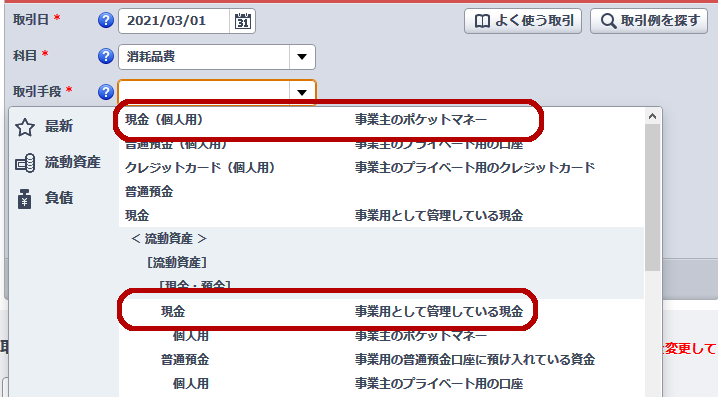
仕訳の入力に登録した「取引先」の名前は確定申告の提出書類に記載される
「取引の入力」の部分で、取引先を自分にだけわかる単なるメモのように入力していたところ…
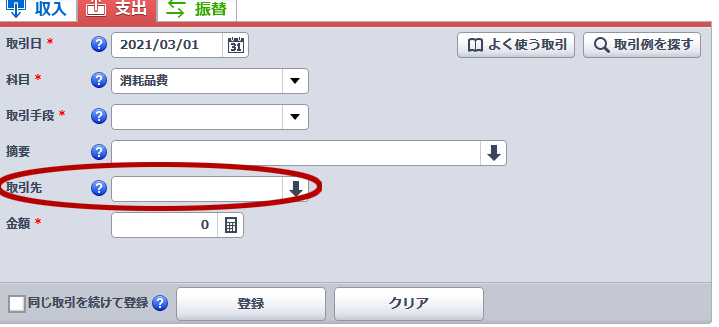
例えば「地代家賃」の取引先を入力していると、確定申告書の地代家賃の内訳に入力されるようです。
こんな感じですね。

支払先の住所は確定申告書を作る時に入力するのですが、報酬金の支払元の取引先の名前なども申告書に記載されるようです。
帳簿制作時は自分にだけわかる名前で入力していてもよいかもしれませんが、面倒でも取引の入力の取引先の名前は「株式会社〇〇」という形の正式名称を入力した方が無難かと思います。
長い会社の名前の場合は仕方ないですが、その場合も出来るだけ正式名称に近い名前を入れるのがいいでしょう。
一度設定した取引先の名前の編集は、設定メニューの中の「取引先の設定」から出来ます。
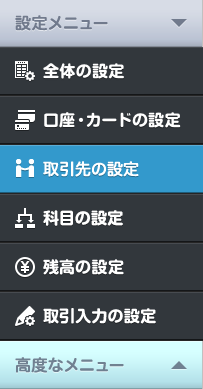
こちらから編集できることを知らずに新しく正式名称を「取引の入力」から作ると、同じ取引先なのに違う名前の項目が増えて、次回以降選択するときに邪魔です…。
そこでダブってしまった取引先の名前を「取引先の設定」から削除しようとすると…。
「仕訳の入力」の取引先の補助項目もこれを参照しているようで「補助項目に使用している為削除できません」というエラーになります。
どこの補助項目に使われているのか確認してももうどこに使われているのかわからないなんてことも/(^o^)\
同じ取引先の名前が複数あっても気にしない人はそれでもいいと思いますが、既にある取引先の名前を編集したい場合は新しく追加するのではなく、こちらを編集しましょう!

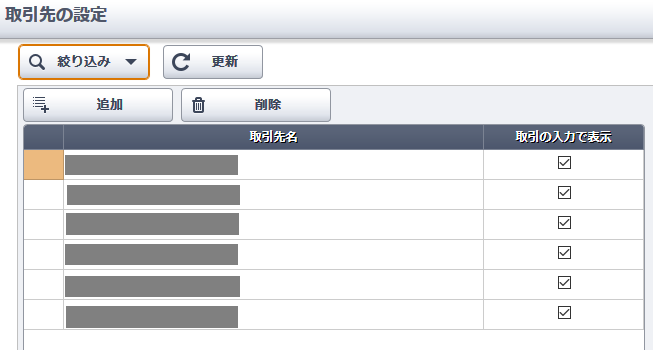
わからない人こそ会計ソフトとe-Taxに任せてしまおう
初めての確定申告ではなにをどうやって申告すればいいか全くわからないという人も多いかもしれません。
しかし、会計ソフトを使えば帳簿の出力はもちろん、確定申告の書類もe-Taxでの申告書の送信も、すべてソフトの指示に従って行えばきちんと出来ます。
帳簿の入力さえ間違えていなければ、初めてでもきちんと確定申告を行うことが出来ることが分かりました!
申告に必要な書類は会計ソフトのe-Tax送信モジュールで送信するものの他に、郵送で送る必要があるものもあるのですが、それすら「この書類を送ってください」とソフトが教えてくれます。
会計ソフトの1年間の使用料金をみると、最初は「ちょっと高いな」と思いましたが、これだけの機能があって、簡単に確定申告が行えるなら会計ソフトを利用する価値は存分にあります!
e-Taxでの送信自体はもしも出来なかったとしても、必要書類を紙に印刷して郵送すれば、確定申告自体は出来ます(10万円多い控除は受けることは出来なくなりますが)。
けれども、肝心の帳簿付けは専門的な知識がない人には会計ソフトなしでは難しいでしょう。
会計ソフトの入力自体は、各ソフトとも、初めての人にもわかりやすく入力できるような工夫がされているので、家計簿の入力のような感じで入力出来ます。
帳簿をきちんとつけてさえいれば、ソフト頼りで確定申告の書類の作成から提出までできるのです。
確定申告のやり方が分からない人こそ、会計ソフトとe-Taxに任せて確定申告をしてしまいましょう!


